Win11怎么不让软件联网?Win11禁止某个软件联网的方法 |
您所在的位置:网站首页 › win10如何禁止某个应用程序联网 › Win11怎么不让软件联网?Win11禁止某个软件联网的方法 |
Win11怎么不让软件联网?Win11禁止某个软件联网的方法
|
当前位置:系统之家 > 系统教程 > Win11怎么不让软件联网
Win11怎么不让软件联网?Win11禁止某个软件联网的方法
时间:2022-06-07 09:16:36 作者:沈文冰 来源:系统之家 1. 扫描二维码随时看资讯 2. 请使用手机浏览器访问: https://m.xitongzhijia.net/xtjc/20220607/245429.html 手机查看 评论  网盘下载
最新电脑系统Win11办公版 V2022.04
网盘下载
最新电脑系统Win11办公版 V2022.04
大小:5.35 MB类别:Windows 11系统 下载:202 Win11怎么不让软件联网?一些朋友使用软件的时候不想让软件连接网络,所以想知道Win11禁止某个软件联网的方法,今天系统之家小编来给各位朋友们讲讲具体的操作方法,希望对你有帮助。 Win11怎么禁止应用联网: 1、首先我们在桌面打开“控制面板”(或者在开始菜单搜索控制面板)。 
2、接着将右上角“查看方式”改为“大图标”。 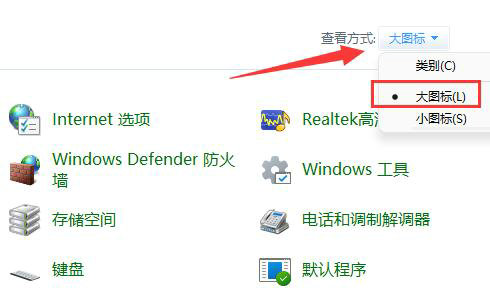
3、然后打开“Windows defender防火墙”。 
4、打开后,点击左边栏的“高级设置”。 
5、接下来点击左边“出站规则”,再点击右上角“新建规则”。 
6、随后我们选择“程序”并点击“下一步”。
7、再点击“浏览”找到想要禁止联网的软件快捷方式打开。 
8、随后勾选“阻止连接”并点击“下一步”。 
9、其余设置全都保持默认,最后随便设置一个名称并点击“完成”就能禁止该应用联网了。 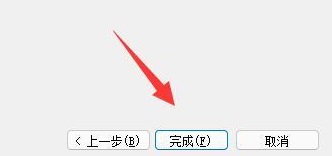
想要使用上面的方法,需要保证防火墙启动才行。 标签 win11教程Win11资源管理器卡死怎么办?Win11资源管理器卡死修复方法 下一篇 > Win11怎么激活超级管理员账户?Win11超级管理员账户开启方法 相关教程 win11麦克风没声音怎么办?win11麦克风没声音... win11微软拼音用不了?win11微软拼音用不了的... win11小组件点击没反应?win11小组件点击没反... Win11怎么解除儿童账号限制 解除微软儿童账号... Win11任务栏消失 资源管理器不停重启怎么办? 电脑如何重装系统Win11?电脑重装Win11系统的... Win11右下角图标点了没反应 Win11点击右下角... 最新Win11系统哪里下载?最新Win11系统下载 Win11缺少dll文件怎么办?Win11系统找不到dll... win11中毒了怎么办?win11中毒杀毒教程
Win11官方安装助手升级Windows11正式版方法 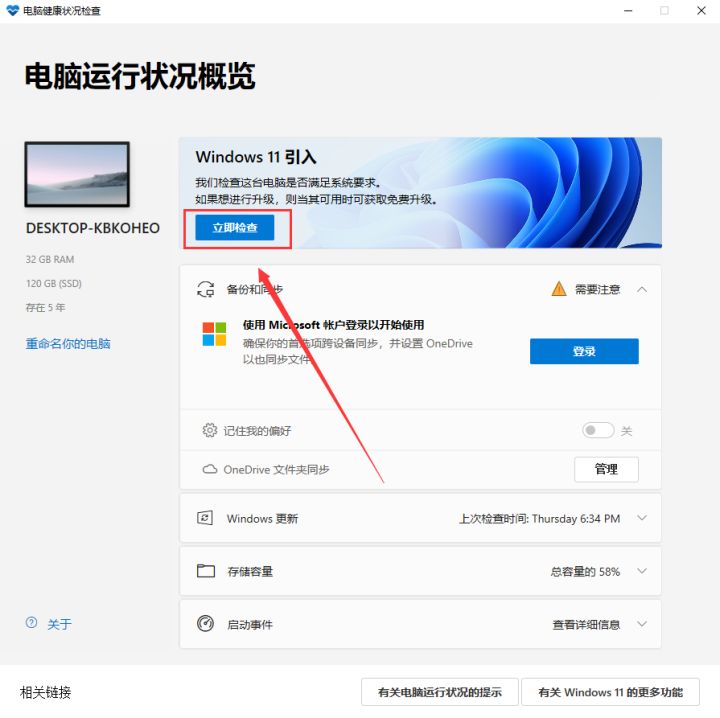
如何升级Win11系统 最全的Win11升级方法汇总 
如何通过更新推送升级Win11 通过更新推送升级Win11方法 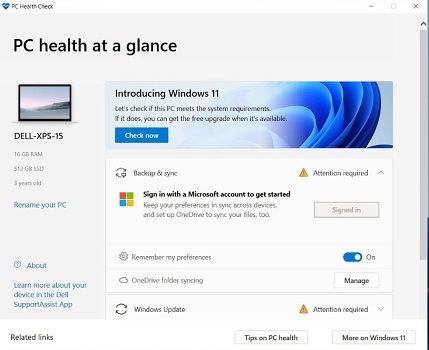
Win11怎么安装 Windows11系统怎么安装教程 发表评论共0条  没有更多评论了
没有更多评论了
评论就这些咯,让大家也知道你的独特见解 立即评论以上留言仅代表用户个人观点,不代表系统之家立场 |
【本文地址】
今日新闻 |
推荐新闻 |
